Windows系统如何远程登陆桌面Linux? Windows系统远程登陆桌面Linux的方法
时间:2017-07-04 来源:互联网 浏览量:
今天给大家带来Windows系统如何远程登陆桌面Linux?,Windows系统远程登陆桌面Linux的方法,让您轻松解决问题。
Windows系统怎么远程登陆桌面Linux?用putty、xshell等软件远程linux的命令行模式大家应该都会了,假如需要远程linux的桌面要怎么办呢?下面本人就讲下在Windows系统平台下使用TigerVNC远程登录带桌面的Linux系统用putty、xshell等软件远程linux的命令行模式大家应该都会了,假如需要远程linux的桌面要怎么办呢?下面本人就讲下在Windows系统平台下使用TigerVNC远程登录带桌面的Linux系统。
软件名称:VNC Password Recovery(VNC密码恢复) v2.0 官方安装版软件大小:1.62MB更新时间:2014-11-21
1、我们先在windows主机上下载TigerVNC软件包。TigerVNC是一款开源免费的VNC连接软件,我们可以通过它对带桌面的linux主机进行远程。这里,我们从SourceForge网站下载TigerVNC软件包。
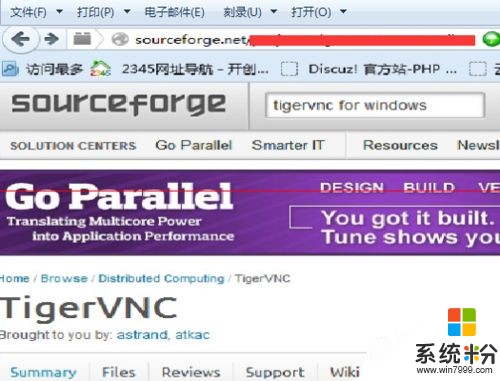
2、安装TigerVN,打开下载的tigervnc-2.30.exe可执行文件。双击进行安装,点击“运行”;
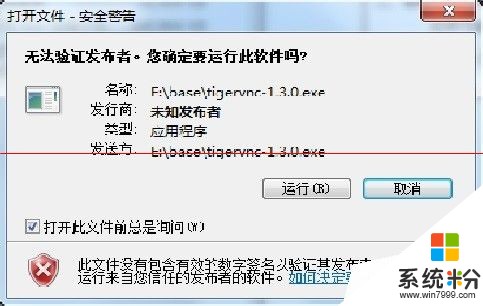
3、点击“Next”;勾选“I accept the agreement"复选框,点击”Next“;
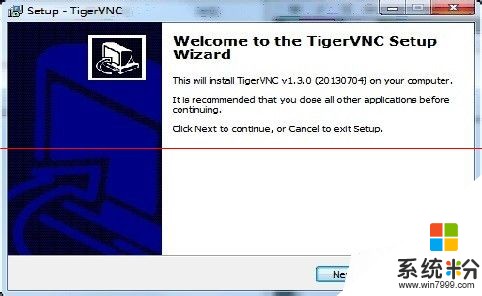
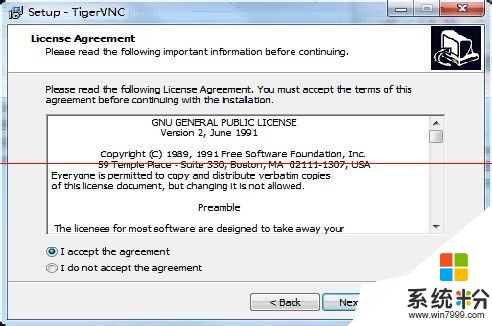
4、选择TigerVNC的安装路径,我们这里选择”D:Program FilesTigerVNC“,点击”Next“;点击”Next“;
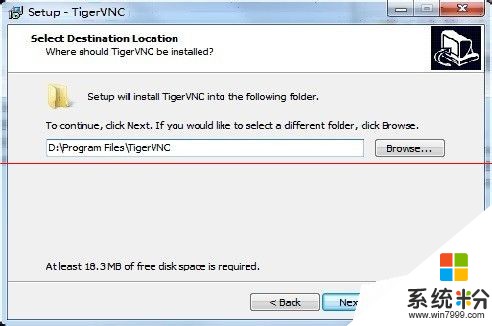
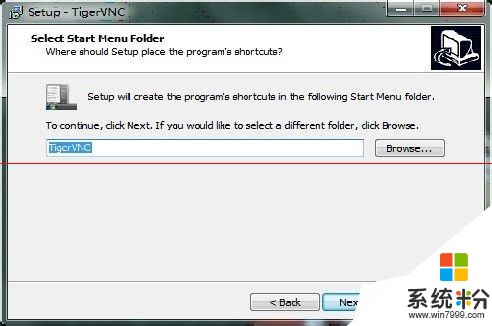
5、保持默认的配置,点击”Next“;点击”Install“;
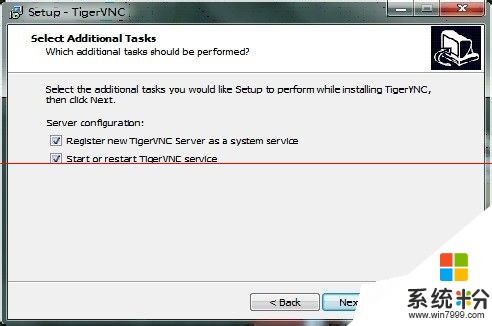
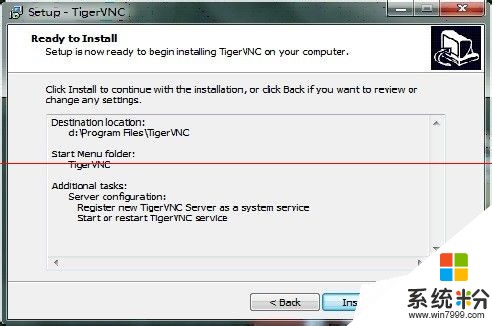
6、点击”Finish“至此,TigerVNC安装完毕。
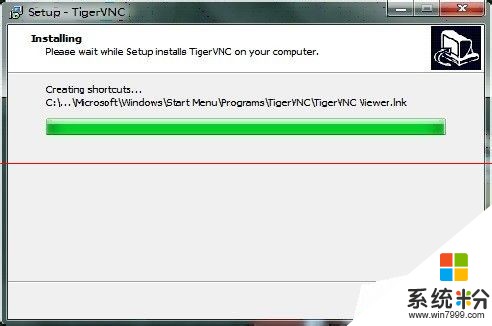
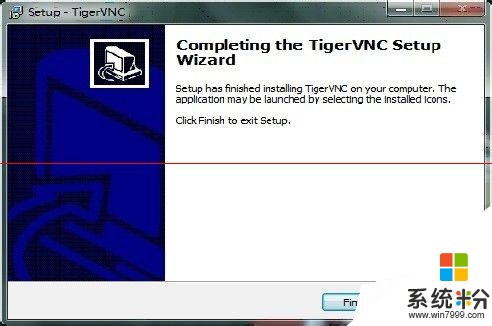
7、下来我们来对linux主机进行配置,linux被远程端需要安装TigerVNC服务。
命令:
yum install -y tigervnc tigervnc-server //安装tigervnc
vncserver //设置vnc登陆密码
vim /etc/sysconfig/vncserver //对该文件最后两行的注释,并修改VNCSERVER=“2:myusername"为VNCSERVERS="1:root"。
service vncserver restart //重启vncserver服务
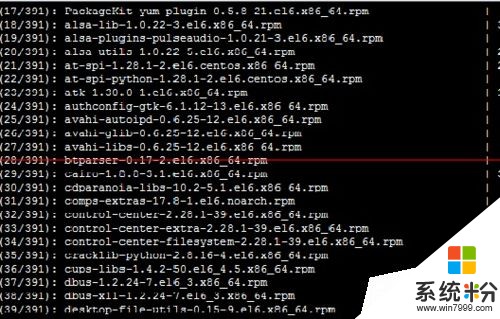
8、使用TigerVNC远程连接服务器,
在TigerVNC安装目录下(D:Program FilesTigerVNC),打开vncviewer.exe,然后在VNC server框中填写”服务器IP:1“,输入服务器密码信息,点击”OK“
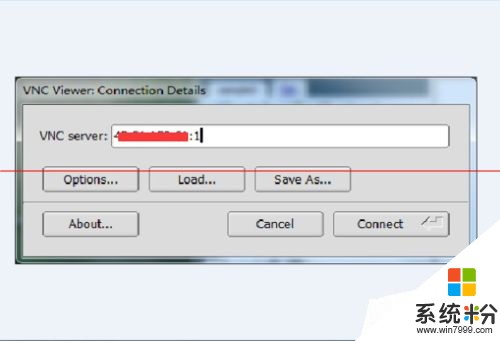
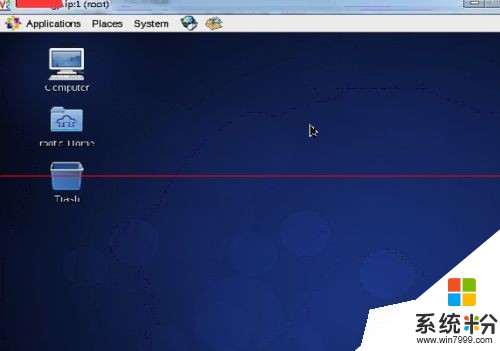
注意事项:注意linux端服务器要把selinux防火墙关闭掉,系统防火墙开的话要把 5900添加到允许里。
以上就是Windows系统如何远程登陆桌面Linux?,Windows系统远程登陆桌面Linux的方法教程,希望本文中能帮您解决问题。
相关教程
- ·Windows下使用TigerVNC远程登陆桌面Linux的方法有哪些?Windows下如何使用TigerVNC远程登陆桌面Linux?
- ·Macbook如何来远程操作登陆windows系统 在MacBook上想要远程登陆windows系统的方法
- ·怎样用组策略把远程桌面登陆密码设为空 用组策略把远程桌面登陆密码设为空的方法
- ·ubuntu16.04怎么远程远程登录linux系统 ubuntu16.04远程远程登录linux系统的方法
- ·ubuntu下怎么远程控制远程Linux桌面 ubuntu下远程控制远程Linux桌面的方法
- ·Linux系统如何实现远程登录 Linux系统实现远程登录的方法
- ·页面之间切换快捷键 电脑快速切换浏览器页面
- ·windows2016标准版激活密钥 Windows Server 2016 Standard Key购买渠道
- ·怎么办c盘的空间分到d盘 如何将C盘空间分配给D盘
- ·安卓模拟器可以root吗 模拟器root权限开启方法
电脑软件教程推荐
- 1 windows2016标准版激活密钥 Windows Server 2016 Standard Key购买渠道
- 2 安卓模拟器可以root吗 模拟器root权限开启方法
- 3 分辨率电脑一般是多少 电脑屏幕分辨率一般为多少
- 4笔记本电脑怎么连无线wifi 笔记本电脑连不上网络的原因及解决方法
- 5redmibook怎么进入bios 小米笔记本bios设置方法
- 6极米投影仪笔记本投屏 极米手机投屏
- 7爱普生怎么设置彩色打印 爱普生打印机彩色照片打印设置步骤
- 8电脑如何更改息屏时间 如何在电脑上设置屏幕自动息屏时间
- 9cs vac无法验证你的会话 csgo vac无法验证您的游戏会话错误解决方案
- 10华为怎么保存长图截屏 华为手机如何进行滚屏截屏操作指南
电脑软件热门教程
- 1 笔记本电脑主板温度过高怎么解决? 笔记本电脑主板温度过高解决的方法有哪些?
- 2 ios7怎么越狱 ios7越狱的方法
- 3 汇编语言window764位如何进入debug调试 汇编语言window764位进入debug调试的方法
- 4电脑如何连接平板 电脑连接平板电脑的方法图解
- 5如何清空微信缓存 电脑版微信如何清理缓存文件
- 6U盘装系统U盘如何启动。 U盘装系统U盘怎么启动。
- 7酷狗音乐不想要歌手写真展示如何处理 让酷狗音乐取消歌手写真展示的方法
- 8【电子书生成软件】下载的EXE文件怎么打不开【电子书生成软件】下载的EXE文件打不开的解决办法
- 9苹果手机iPhone怎么调整锁屏和主屏幕壁纸不一样的设置
- 10cpu占用过高导致电脑很卡或无响应怎么办
最新电脑教程
- 1 windows2016标准版激活密钥 Windows Server 2016 Standard Key购买渠道
- 2 怎么办c盘的空间分到d盘 如何将C盘空间分配给D盘
- 3 安卓模拟器可以root吗 模拟器root权限开启方法
- 4笔记本开麦克风没声音 笔记本麦克风没有声音
- 5宏基快捷启动键 宏基笔记本U盘启动指南
- 6图片怎么调整分辨率 如何快速调整图片的分辨率
- 7华硕笔记本usb接口在哪里 华硕笔记本BIOS USB接口启用教程
- 8分辨率电脑一般是多少 电脑屏幕分辨率一般为多少
- 9怎么调闹铃声音 iphone手机闹钟音量调节方法
- 10笔记本电脑怎么连无线wifi 笔记本电脑连不上网络的原因及解决方法
